2021-04-22 10:18:59 • Обновлено: Фото/Видео/Аудио решения • Проверенные решения
Видео в Twitter больше не воспроизводятся, хотя все было идеально и два дня назад работало нормально. Я не знаю, что случилось, но внезапно он стал постоянно показывать мне сообщение "Невозможно воспроизвести медиа". Я удалил файлы cookie, историю, переустановил Chrome, но все та же проблема. Это происходит только с видео в Twitter, в то время как видео всех других социальных сетей и других платформ работают отлично. Кто-нибудь знает, как это исправить?
При воспроизведении видео в Twitter иногда возникает проблема, например, видео из Twitter не может быть воспроизведено. Несколько причин вызывают проблемы с воспроизведением видео в Twitter. Это может быть из-за сбоев в подключении к сети, проблем с приложением Twitter, иногда из-за браузера и многого другого. В этой статье будут объяснены все те причины, по которым возникает проблема с видео в Твиттере, которые не подыгрывают подходящим решениям и быстрым исправлениям для устранения проблемы, то есть видео в Твиттере не воспроизводятся.
Вот все, что вы хотите знать об исправлениях для видео приложения Twitter, которые не воспроизводятся.
- Часть 1: Почему Не Воспроизводятся Видео в Twitter?
- Часть 2: Как Исправить Видео из Twitter, Которые Не Воспроизводятся на Android
- Часть 3: Как Исправить Twitter, Не Работающий на Моем iPhone или iPad?
- Часть 4: Что Делать, Если Мне Не Удается Воспроизвести Видео Twitter в Веб-браузере?
- Часть 5: Исправьте Видео из Twitter, Которые Не Воспроизводятся, с Помощью Инструмента Восстановления Видео
Часть 1: Почему Не Воспроизводятся Видео в Twitter?
Прежде чем углубляться в поиск решений проблемы, давайте начнем с причин в реальном времени. Вы можете решить проблему с видео, которое не воспроизводится в Twitter, только поняв правильную причину. Только тогда вы сможете быстро исправить все эти проблемы с воспроизведением видео в Twitter. Ниже приведен ряд причин для работы в бэкэнде.
1. Сетевые подключения всегда являются основными причинами неправильной работы платформ, особенно тех, которые работают через Интернет. Слабая сеть может вызвать проблемы с воспроизведением видео в Twitter. Хотите ее решить? Вот два шага для этого.
- Шаг 1: Проверьте уровень сигнала вашей сети в настройках подключения устройства. Если возможно, переключитесь на сеть с сильным сигналом.
- Шаг 2: Как только вы окажетесь в хорошей сетевой зоне, перезапустите приложение Twitter и снова загрузите видео. Если проблема в сети, теперь вы можете легко воспроизводить видео.
2. Кеш приложения браузера и файлы cookie при использовании приложения на вашем ноутбуке могут быть причиной того, что видео в Twitter не воспроизводятся.
- Шаг 1: Очистите кеш приложения, следуя последовательности, а именно Настройки < Приложения < Twitter < очистить кэш.
- Шаг 2: При использовании приложения через браузер удалите файлы cookie по отдельности из Chrome (браузера, который вы используете).
3. Приложение Twitter на самом устройстве также может вызывать проблемы с воспроизведением видео в Twitter. Это может привести к тому, что видео Twitter не воспроизводятся или даже звук видео Twitter не воспроизводится. Единственное возможное решение для этого:
- Шаг 1: Удалите приложение, следуя последовательности, а именно Настройки < Приложения < Twitter < Удалить. После удаления переустановите приложение в Play Маркете/App store < найдите Twitter < Установить.
- Шаг 2: Вы также можете обновить приложение Twitter. Войдите в Play Маркет/App store < Мои приложения и игры < Twitter < Обновить.
4. Использование старых браузеров для запуска приложения может быть потенциальной причиной того, что видео в Твиттере не воспроизводятся. Обновите браузеры и устраните проблему.
5. Иногда программное обеспечение безопасности плагинов и параметры брандмауэра могут препятствовать точному воспроизведению видео в Twitter.
6. Видео, которое вы пытаетесь воспроизвести, несовместимо с видеоформатом Twitter. Тогда вы также можете увидеть ошибку: "видео Twitter не воспроизводится".
Часть 2: Как Исправить Видео из Twitter, Которые Не Воспроизводятся на Android
При использовании Twitter через ваш Android и всплывающем сообщении об ошибке, например, видео в Twitter не воспроизводятся или звук видео в Twitter не воспроизводится, вот список возможных причин вместе с подходящими решениями для устранения проблемы, чтобы вы могли беспрепятвенно использовать видеоконтент Twitter.
1. Проверьте Мощность Сети:
Мощность Сети - это настоящая игра при использовании социальной сети, такой как Twitter. Было бы полезно, если бы у вас был хороший сигнал для поддержки работы контента платформы. Если сетевой сигнал плохой, вы не сможете воспроизводить видео, загружать визуальный контент и так далее. Вот шаги по устранению неполадок, которые могут помочь проверить состояние мощности сигнала, чтобы вы могли решить, использовать ли эту сеть или переключиться на другую.
Шаг 1: Начните с перезагрузки вашего устройства.
Шаг 2: После перезапуска перейдите в приложение "Настройки" и выберите в меню "Беспроводные сети и Сети" или "Подключения".
Шаг 3: Если вы используете Wi-Fi, переключитесь на мобильную сеть, чтобы проверить, работает ли она, или перейдите к проверке мощности сигнала.
Шаг 4: В меню настроек выберите О телефоне Статус < мощность сигнала.
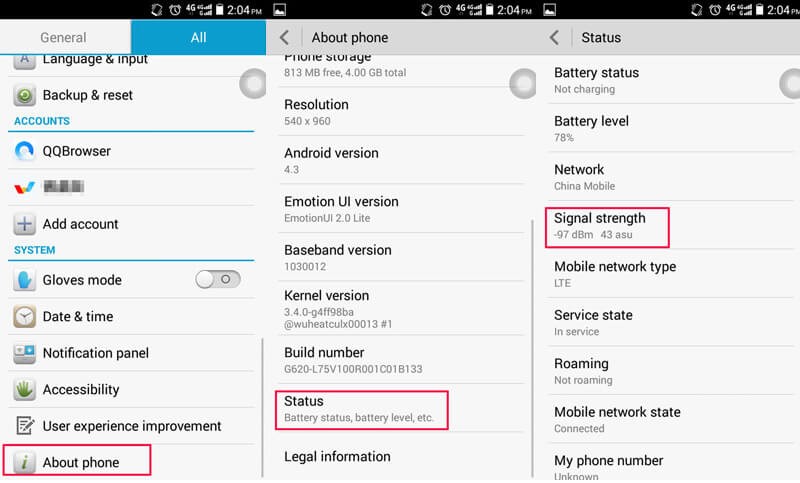
2. Переустановите Приложение Twitter:
Если само приложение Twitter устарело и нуждается в обновлении, то единственный способ решить проблемы с воспроизведением видео в Twitter - переустановить приложение. Вот пошаговая процедура переустановки.
Шаг 1: После удаления приложения Twitter следующим шагом будет его переустановка на вашем Android.
Шаг 2: Перейдите в главное меню вашего устройства и нажмите Play Маркет.
Шаг 3: В Play Маркете найдите приложение Twitter.
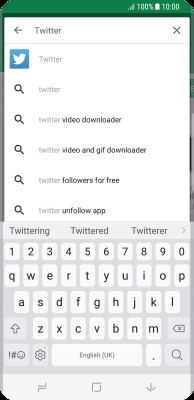
Шаг 4: Щелкните Twitter и нажмите "Установить".
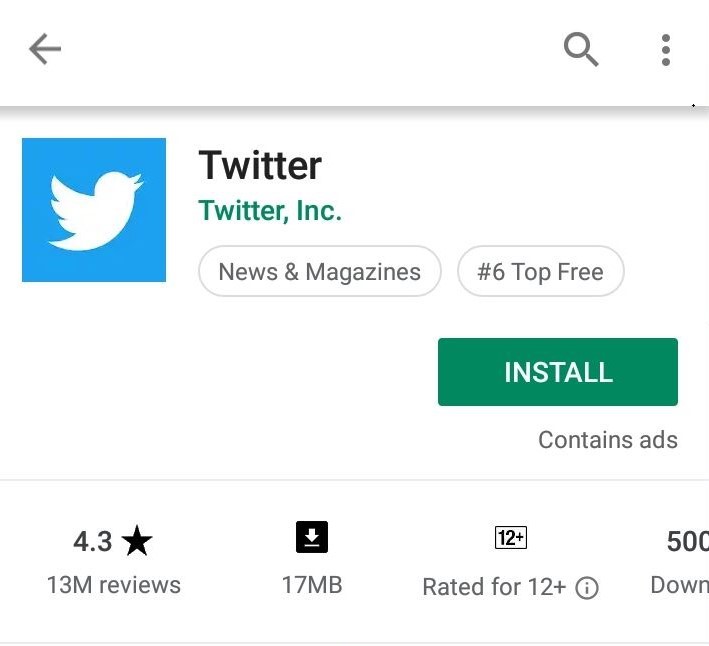
Шаг 5: Примите все условия, нажав кнопку принятия установки.
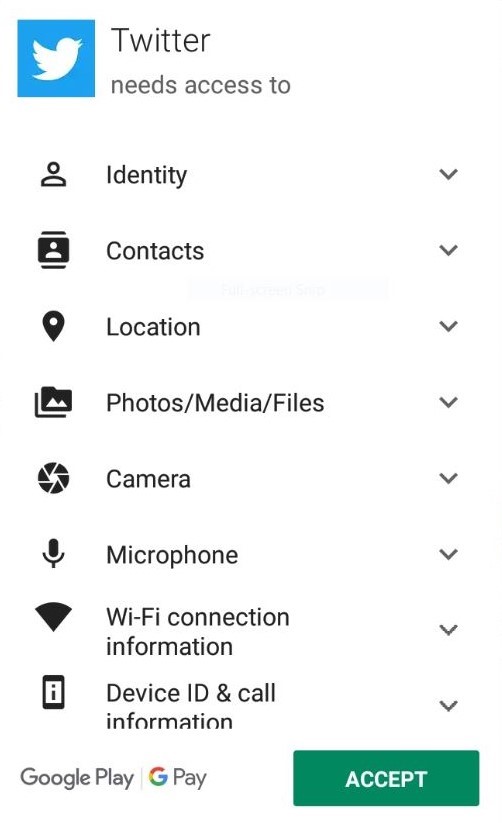
3. Обновите Приложение Twitter до Последней Версии:
Когда вы используете устаревшую версию приложения, возможно, что приложение не работает с полной функциональностью и показывает такие ошибки, как невозможность воспроизведения видео в Twitter. В этом случае обновление приложение до последней версии - ваше решение при использовании Twitter на Android.
Шаг 1: В главном меню нажмите на Play Маркет.
Шаг 2: В Play Маркете перейдите в Мои приложения и игры или найдите Twitter в строке поиска.
Шаг 3: Выберите Twitter в списке и нажмите "Обновить", чтобы продолжить загрузку обновления.
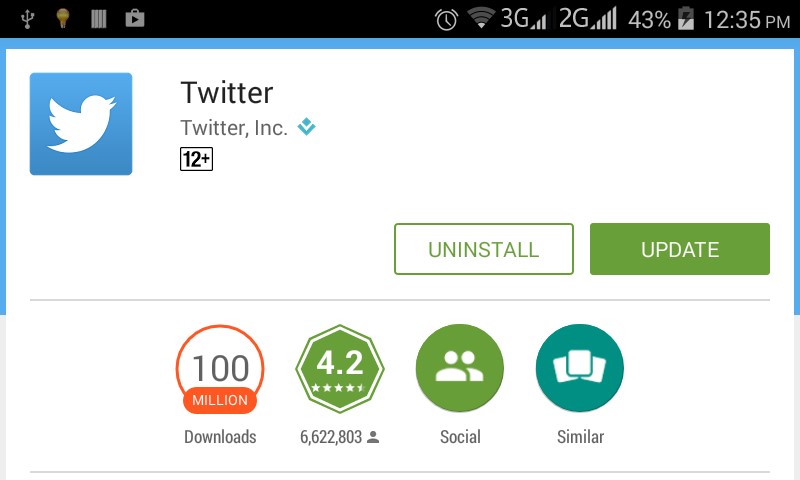
4. Запустите Браузер Мобильного Телефона, Чтобы Проверить:
Если приложение Twitter, загруженное на ваше устройство Android, по-прежнему создает проблему с видео из Twitter, которое не воспроизводится, тогда вы можете запустить браузер мобильного телефона, чтобы проверить, работает ли Twitter. Если в качестве браузера используется Chrome:
Шаг 1: Перейдите в главное меню своего устройства и нажмите Chrome.
Шаг 2: Войдите в свою учетную запись Twitter, набрав mobile.twitter.com в строке поиска.
Шаг 3: Введя свой идентификатор и пароль Twitter, вы войдете в свою учетную запись.
Шаг 4: Теперь попробуйте воспроизвести видео, которое до сих пор не воспроизводилось.
Часть 3: Как Исправить Twitter, Не Работающий на Моем iPhone или iPad?
Если вы пользуетесь iPhone или iPad и сталкиваетесь с какой-либо ошибкой, например в Twitter "воспроизведение видео невозможно", тогда вот несколько быстрых исправлений, которые помогут решить проблемы с воспроизведением видео в Twitter.
1. Приложение Twitter:
При использовании приложения Twitter на iPhone и iPad иногда само приложение оказывается неисправным, что, в свою очередь, создает связанные проблемы, а именно - видео в Twitter не воспроизводятся. Вот шаги для решения проблемы.
Шаг 1: Закройте все фоновые приложения, так как слишком большая нагрузка на память на устройстве может помешать правильной работе приложений.
Шаг 2: Обновите приложение Twitter через App store, а именно App store < найдите Twitter < Twitter < Обновить.
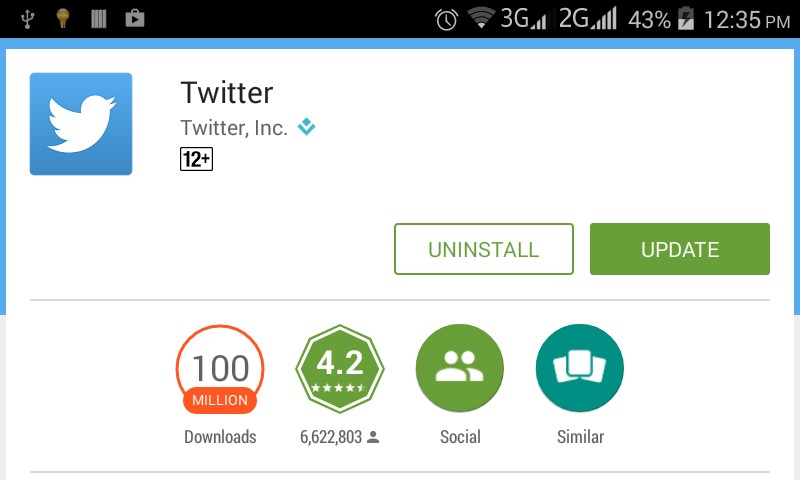
Шаг 3: Удаление и повторная установка - это также способ устранения любых сбоев, связанных с созданием проблем. Для удаления перейдите в app store < Twitter < удалить. Для переустановки процесс такой же, т.е. App store < Twitter < установить.
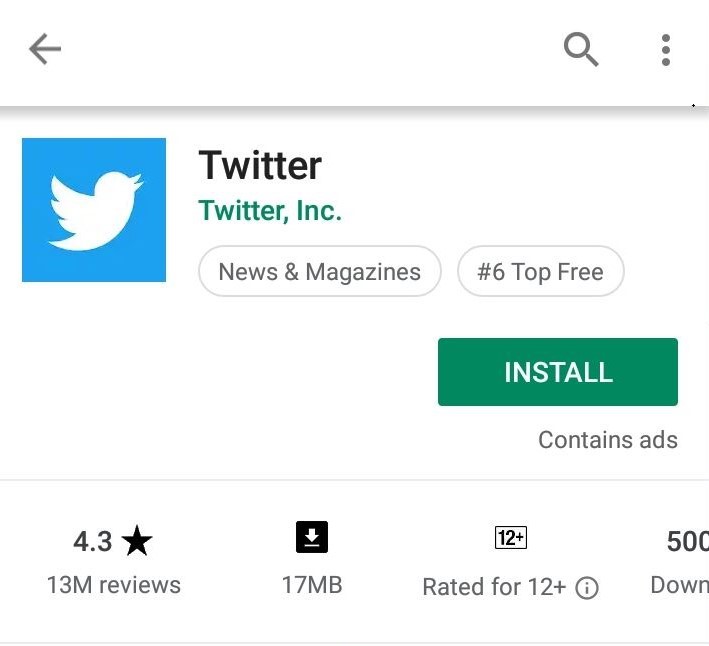
2. Обновление Программного Обеспечения iOS:
Посмотрите, обновлено ли программное обеспечение и совместимо ли оно с приложением, работающим с ним. Для обновлений до последних версий iOS выполните следующие действия:
Шаг 1: Подключите устройство к источнику питания и надежному Wi-Fi-соединению.
Шаг 2: Перейдите в Настройки, а затем выберите обновления программного обеспечения в строке меню общих настроек.
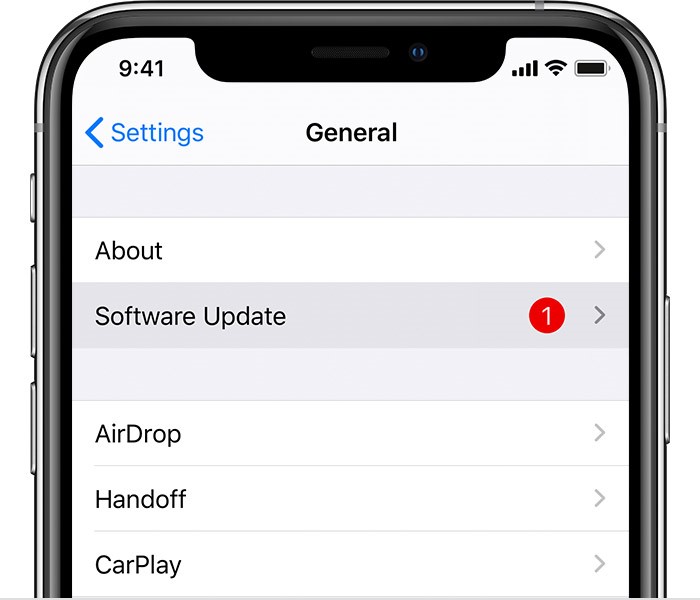
Шаг 3: Нажмите на обновление программного обеспечения и нажмите на установку, чтобы продолжить. Таким образом вы установите последнее обновление программного обеспечения.
3. Подключение к Wi-Fi:
Ваше сетевое соединение может быть неисправным, из-за чего видео Twitter не воспроизводятся. Вот шаги для решения проблемы:
Шаг 1: Выключите Wi-Fi, подождите несколько секунд, может быть, 2-3 и включите Wi-Fi, чтобы усилить сигнал.
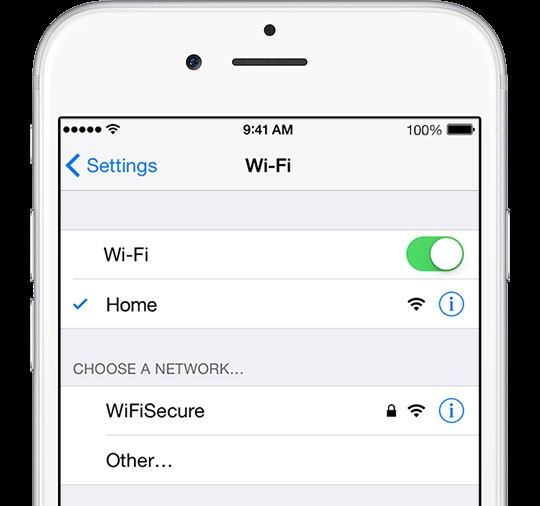
Шаг 2: Попробуйте подключиться к другой сети с хорошим уровнем сигнала.
Шаг 3: Забудьте сеть Wi-Fi и снова подключитесь к ней, добавив пароль.
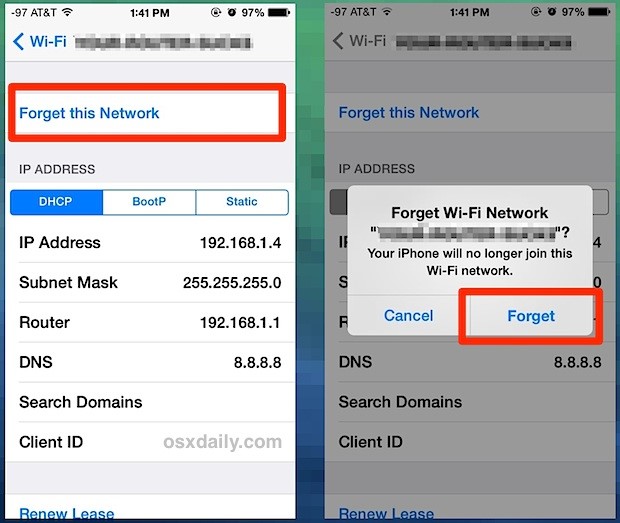
Шаг 4: Сброс сетевых настроек - последний шаг. Следуйте последовательности: Настройки < Общие < Сбросить настройки сети < Установить по умолчанию.
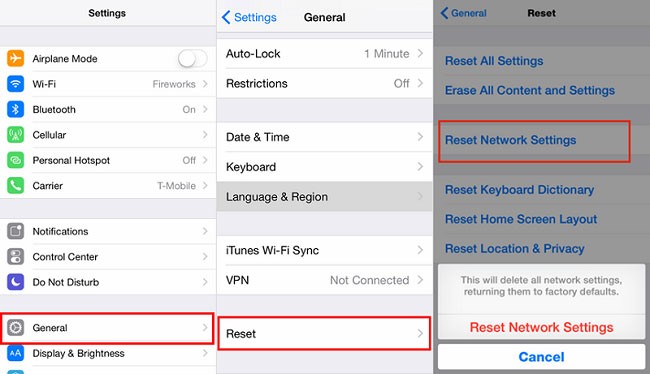
4. Серверы Twitter:
Серверы Twitter важны, и если они устарели, это может вызвать проблемы с воспроизведением видео Twitter. Вы также можете быстро наладить антенну.
Часть 4: Что Делать, Если Мне Не Удается Воспроизвести Видео Twitter в Веб-браузере?
Использование Twitter в веб-браузере также связано с некоторыми потенциальными проблемами, такими как проблемы с воспроизведением видео в Twitter. Если вы используете Chrome в качестве браузера, вот несколько исправлений, которые вы можете использовать.
Шаг 1: Закройте все запущенные веб-страницы, перезапустите браузер и посмотрите, воспроизводятся ли сейчас видео или нет.
Шаг 2: Обновите браузер до последней версии, перейдя в Chrome < Настройки < О Chrome.
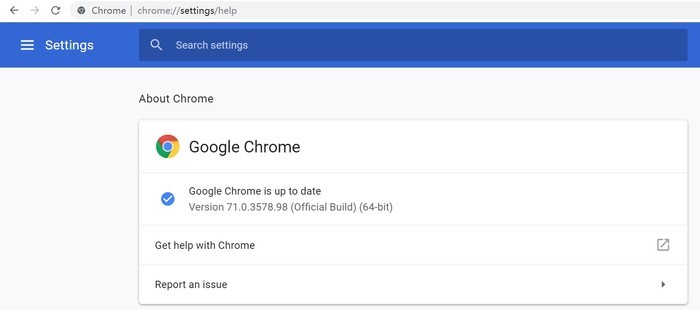
Шаг 3: Проверьте, не заблокирован ли флеш в Твиттере. Если это так, снимите флажок, чтобы видео в Твиттере воспроизводились нормально.
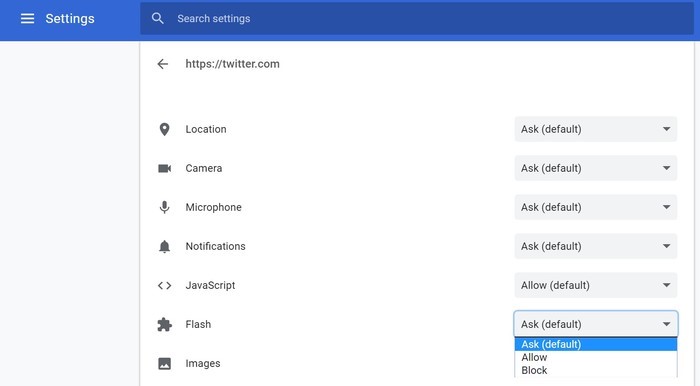
Шаг 4: Удалите все файлы cookie Twitter, следуя меню настроек Chrome < Файлы cookie < найдите Twitter < Очистить cookies.
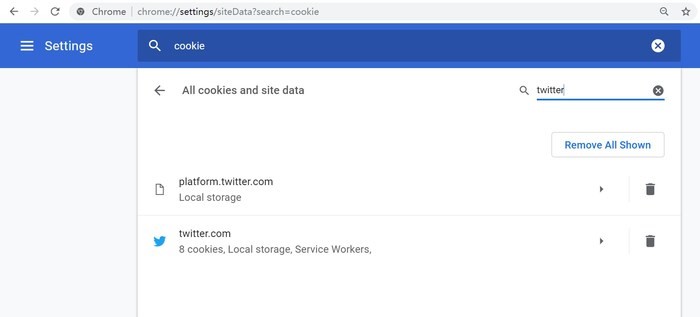
Часть 5: Исправьте Видео из Twitter, Которые Не Воспроизводятся, с Помощью Инструмента Восстановления Видео
Wondershare Recoverit Восстановление Видео является лучшим сторонним программным приложением, которое насчитывает более 5 000 000 доверенных пользователей. Оно подходит для восстановления удаленных файлов, фотографий, видео, электронных писем и других медиа. Это не просто восстановление. Это успешное восстанавливает ваших данные на ваших устройствах. Программа обеспечивает широкий диапазон совместимости с более чем 1000 форматами файлов, которые можно восстанавливать с помощью этого укомплектованного профессионального инструмента восстановления.
Шаги по Восстановлению Видео с Помощью Wondershare Recoverit:
Шаг 1: Начните с запуска восстановления видео Wondershare Recoverit на вашем устройстве. Убедитесь, что карта памяти вашей камеры должна быть подключена к устройству.
Шаг 2: Выберите карту памяти из меню. После выбора нажмите "Пуск", чтобы продолжить.

Шаг 3: Программа восстановления начнет сканирование карты памяти для восстановления данных, то есть удаленных видео.

Шаг 4: После завершения процесса сканирования на экране появится предварительный просмотр восстановленных данных. Теперь выберите видео, которые нужно восстановить, и нажмите "Восстановить".
Шаг 5: Последний шаг - сохранить восстановленное видео. Выберите место и сохраните восстановленный файл.

Расширенная Функция Восстановления Видео в Wondershare Recoverit:
Расширенные функции восстановления видео от Wondershare Recoverit всегда актуальны. Программа восстанавливает потерянные файлы и папки с максимальной точностью, а не исправляет те поврежденные или неисправные части данных, которые вызывают проблемы и ошибки.
Здесь возникает вопрос, как это замечательное программное обеспечение будет работать для исправления неисправных видео? Функция восстановления видео Recoverit устраняет повреждение, повреждающее видео. Программа совместима со всеми видеоформатами, такими как MOV, MP4, M2TS, MKV, MTS, 3GP, AVI и FLV. Она имеет два режима работы: быстрый ремонт и расширенный ремонт. Первый помогает исключить все ошибки, связанные с видео, тогда как второй исправляет видео, проверяя данные и технологии, используемые для создания контента видео. Вот еще, на что способно это программное обеспечение:
- Одновременное восстановление нескольких форматов видео.
- Бесплатное сканирование на наличие поврежденных видео и предварительный просмотр восстановленных видео перед их сохранением.
- Нет ограничений на размер видеофайлов для восстановления.
- Восстанавливает любое количество поврежденных видеофайлов.
Шаг 1. Начните с добавления Поврежденного Видео в главном интерфейсе программы.

Шаг 2. Если вы используете расширенное восстановление, добавьте образец видео с вашего устройства, чтобы продолжить.
Шаг 3. Нажмите на опцию Восстановление Видео.

Шаг 4. После завершения работы с механизмом восстановления просмотрите изменения, восстановите и сохраните видео.

Таким образом, такая ошибка, как невозможность воспроизведения видео в Twitter, может быть вызвана несколькими причинами, в том числе связанными с приложением, устройством, браузерами и даже с другими запущенными приложениями и плагинами. В следующий раз, когда вы столкнетесь с проблемами воспроизведения видео в Twitter, вам нужно будет увидеть основную причину, и, обратившись к этому руководству, вы должны выполнить шаги и устранить проблему. Каждое упомянутое решение просто в использовании и содержит наглядные шаги и графические изображения, которые еще больше упрощают задачу. Следуйте инструкциям, и все получится!







Дмитрий Соловьев
Главный редактор